win10设置透明效果的方法 win10怎么设置透明效果
更新时间:2023-05-28 15:02:00作者:zheng
我们可以在win10电脑中设置开始菜单的透明效果,但是很多用户想要设置却不知道该如何操作,今天小编给大家带来win10设置透明效果的方法,有遇到这个问题的朋友,跟着小编一起来操作吧。
具体方法:
1.首先,点击屏幕左下角的 Win 徽标,在弹出的菜单中点击设置图标。
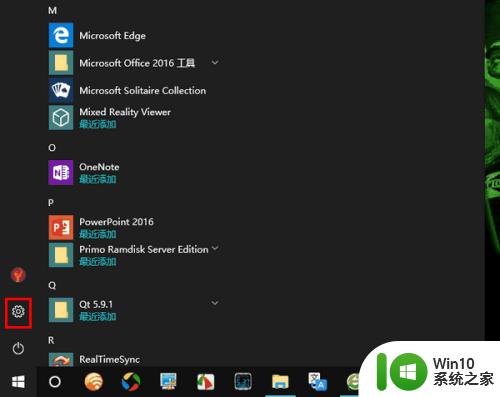
2.在打开的设置窗口中,点击“个性化”。
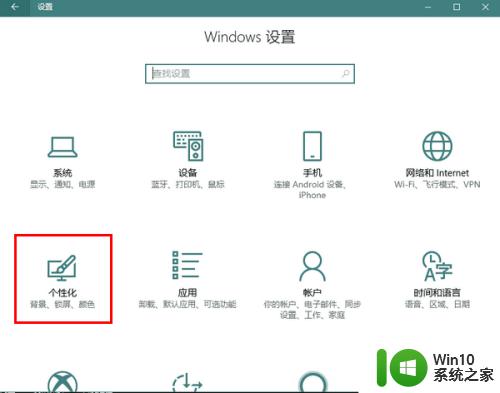
3.然后,在左侧点击“颜色”一项。
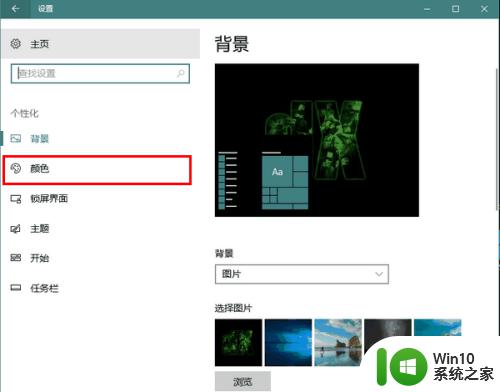
4.接着,找到“透明效果”一项,将开关打开。
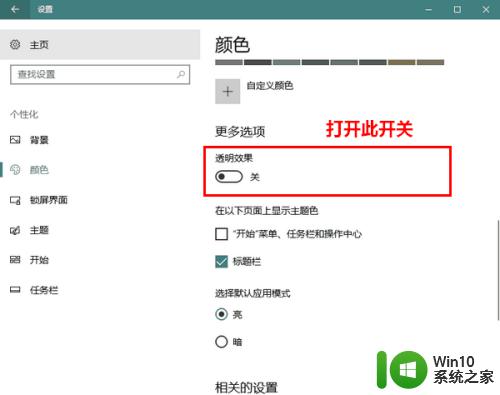
5.当然,如果你想让自己的 Win10 界面更多彩一些,可以将“在以下页面上显示主题色”的相应项目勾选。
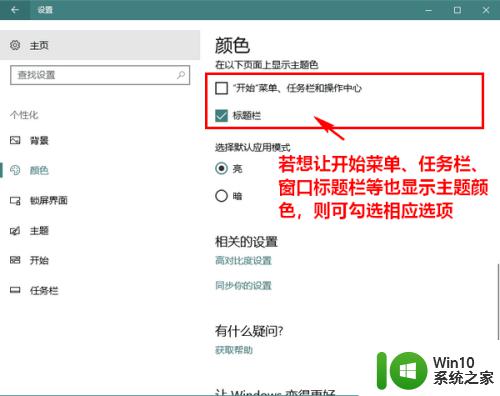
以上就是win10设置透明效果的方法的全部内容,还有不懂得用户就可以根据小编的方法来操作吧,希望能够帮助到大家。
win10设置透明效果的方法 win10怎么设置透明效果相关教程
- 将win10底部变成透明效果的设置方法 win10底部透明效果怎么调整
- win10任务栏透明度设置方法 如何在win10电脑上调整任务栏的透明效果
- win10 20h2磁贴获得半透明效果的步骤 Win10 20H2如何设置磁贴透明度
- win10任务栏全透明化设置方法 win10任务栏全透明怎么设置
- 设置win10底部任务栏全透明方法 win10底部透明任务栏设置教程
- win10怎样设置任务栏透明 Windows10任务栏设置为透明的步骤
- win10任务栏全透明设置方法 win10任务栏如何设置全透明
- win10任务栏设置透明的方法 怎么让win10任务栏变透明
- win10调节开始菜单透明的方法 win10开始菜单透明化怎么设置
- 让win10标题栏变透明的设置方法 win10标题栏透明度调整方法
- win10设置文件夹透明的方法 win10如何让文件夹变透明
- 一招让win10任务栏透明的小技巧 win10任务栏透明设置方法
- 蜘蛛侠:暗影之网win10无法运行解决方法 蜘蛛侠暗影之网win10闪退解决方法
- win10玩只狼:影逝二度游戏卡顿什么原因 win10玩只狼:影逝二度游戏卡顿的处理方法 win10只狼影逝二度游戏卡顿解决方法
- 《极品飞车13:变速》win10无法启动解决方法 极品飞车13变速win10闪退解决方法
- win10桌面图标设置没有权限访问如何处理 Win10桌面图标权限访问被拒绝怎么办
win10系统教程推荐
- 1 蜘蛛侠:暗影之网win10无法运行解决方法 蜘蛛侠暗影之网win10闪退解决方法
- 2 win10桌面图标设置没有权限访问如何处理 Win10桌面图标权限访问被拒绝怎么办
- 3 win10关闭个人信息收集的最佳方法 如何在win10中关闭个人信息收集
- 4 英雄联盟win10无法初始化图像设备怎么办 英雄联盟win10启动黑屏怎么解决
- 5 win10需要来自system权限才能删除解决方法 Win10删除文件需要管理员权限解决方法
- 6 win10电脑查看激活密码的快捷方法 win10电脑激活密码查看方法
- 7 win10平板模式怎么切换电脑模式快捷键 win10平板模式如何切换至电脑模式
- 8 win10 usb无法识别鼠标无法操作如何修复 Win10 USB接口无法识别鼠标怎么办
- 9 笔记本电脑win10更新后开机黑屏很久才有画面如何修复 win10更新后笔记本电脑开机黑屏怎么办
- 10 电脑w10设备管理器里没有蓝牙怎么办 电脑w10蓝牙设备管理器找不到
win10系统推荐
- 1 电脑公司ghost win10 64位专业免激活版v2023.12
- 2 番茄家园ghost win10 32位旗舰破解版v2023.12
- 3 索尼笔记本ghost win10 64位原版正式版v2023.12
- 4 系统之家ghost win10 64位u盘家庭版v2023.12
- 5 电脑公司ghost win10 64位官方破解版v2023.12
- 6 系统之家windows10 64位原版安装版v2023.12
- 7 深度技术ghost win10 64位极速稳定版v2023.12
- 8 雨林木风ghost win10 64位专业旗舰版v2023.12
- 9 电脑公司ghost win10 32位正式装机版v2023.12
- 10 系统之家ghost win10 64位专业版原版下载v2023.12